2,500万画素のカメラ搭載し、おサイフケータイや防水(IPX6/7対応)にも対応しているAndroidスマートフォン「OPPO Reno A」のスクリーンショット撮影方法を紹介します。
「OPPO Reno A」のスクリーンショット撮影方法
電源ボタンと音量DOWNボタン同時押し
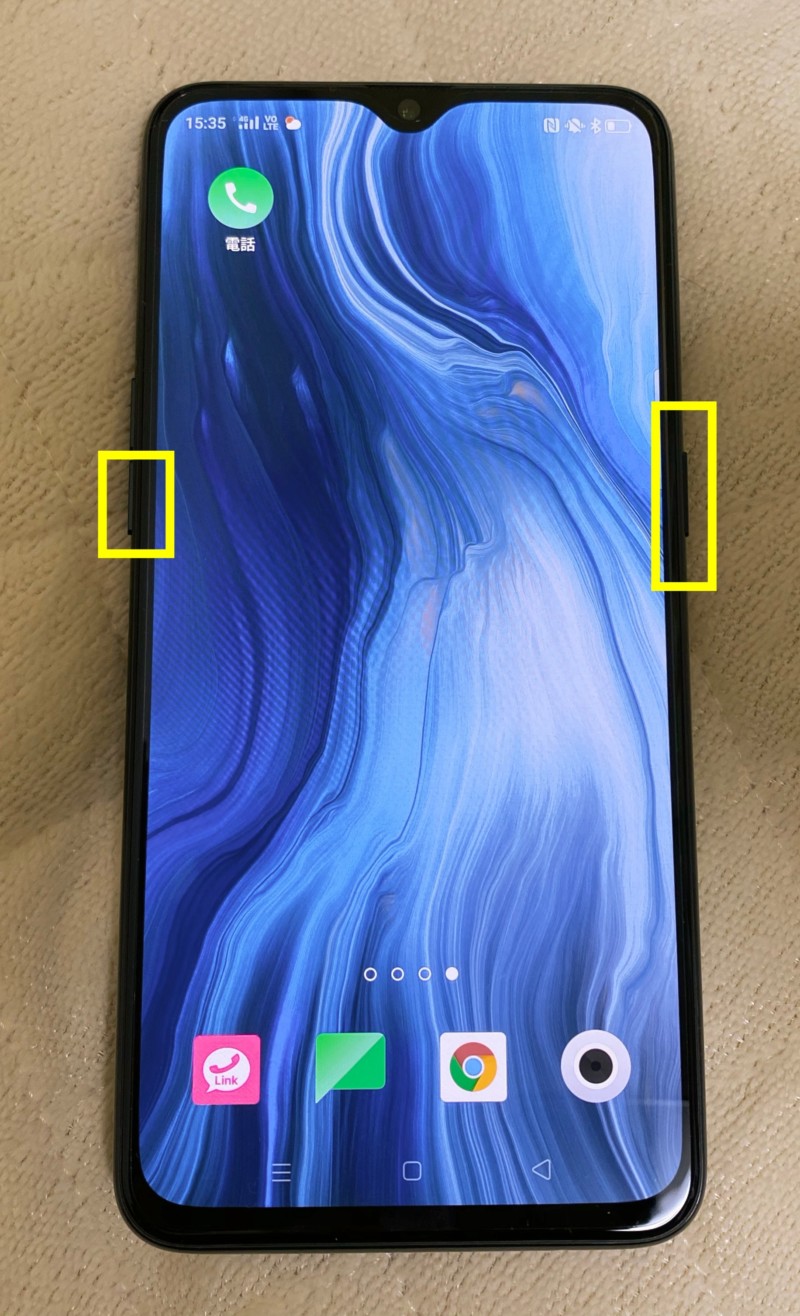
本体右側にある電源ボタンと本体左側にある音量DOWNボタンを同時押することで、スクリーンショットを撮影することができます。
3本の指でスワイプ
画面を3本の指で上から下にスワイプすることで、スクリーンショットを撮影することができます。
スマートサイドバーからスクリーンショットを撮影する
画面右の白い縦線を左にスワイプすると表示されるスマートサイドバーの中にある「スクリーンショット」をタップすることで、スクリーンショットを撮影することができます。
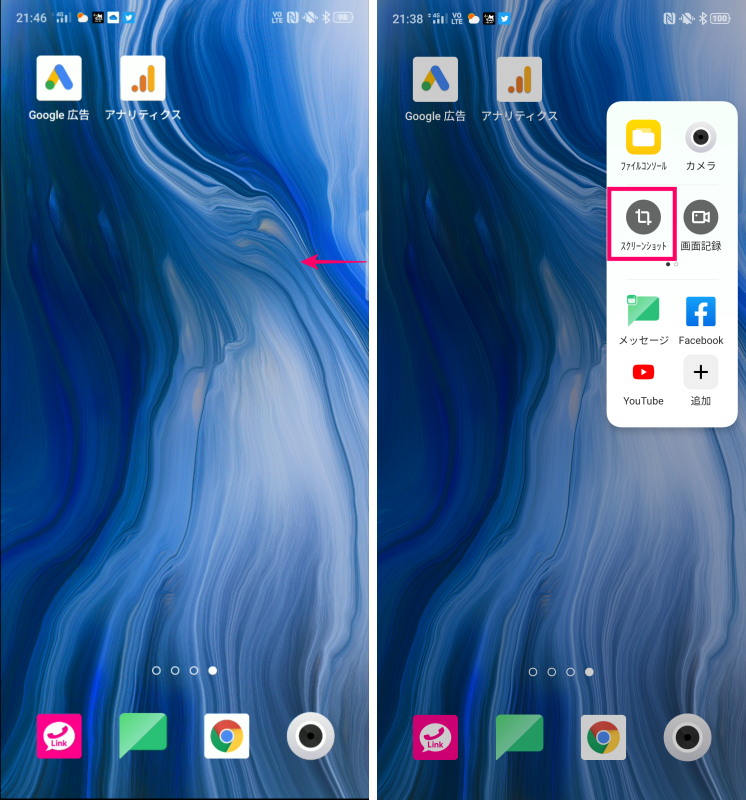
「OPPO Reno A」のスクリーンショット撮影方法を動画でチェックする
「OPPO Reno A」のスクリーンショット撮影方法を動画にしました。こちらもよければチェックしてみてください。
https://youtu.be/0jWpdgt62zc
「OPPO Reno A」でスクリーンショット画像を確認する方法
「OPPO Reno A」で撮影したスクリーンショット画像は、写真アプリなどで確認することができます。


